Nová funkce v programu Windows Media Player 12, kteráje součástí systému Windows 7, umožňuje streamovat média přes web do jiných počítačů se systémem Windows 7. Dnes se podíváme na to, jak jej nastavit a co musíte začít.
Poznámka: Tento proces budete muset provést na každém počítači, který chcete použít.
Co budete potřebovat
- Dva počítače se systémem Windows 7 Home Premium, Professional nebo Ultimate. Hostitel nebo domácí počítač, ze kterého budete streamovat média, nemůže být ve veřejné síti nebo v části domény.
- Windows Live ID
- Na domácím routeru je povoleno UPnP nebo Port Forwarding
- Mediální soubory přidané do knihovny Windows Media Player
Windows Live ID
Pokud ještě nemáte účet Windows Live ID, zaregistrujte se online. Odkaz na Windows Live naleznete níže.
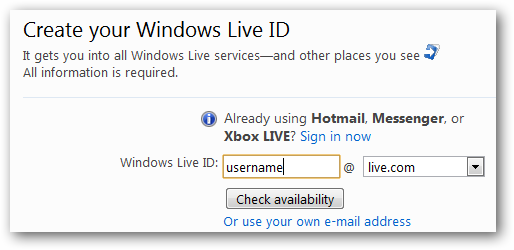
Konfigurace počítačů se systémem Windows 7
Otevřete Windows Media Player a přejděte do části knihovny. Klikněte na Proud a poté „Povolit přístup k domácím médiím na internetu“.

Ve vyskakovacím okně Internet Home Media Access budete vyzváni k propojení vašeho Windows Live ID s uživatelským účtem. Klikněte na odkaz Propojit online ID.

Pokud jste dosud nenainstalovali asistenta přihlášení k účtu Windows Live ID, přejdete na web společnosti Microsoft a zobrazí se výzva ke stažení.

Po dokončení instalace asistenta stahování Windows Live se v okně „Propojit online ID“ zobrazí poskytovatel online Windows Live ID. Klikněte na „Propojit online ID“.

Dále budete vyzváni k zadání Windows Live ID a hesla. Zadejte své Windows Live ID a heslo a klikněte na „Přihlásit se“.

Vyskakovací okno vás upozorní, že jste úspěšně povolili přístup k domácím médiím prostřednictvím Internetu.

Nyní budete muset opakovat přesně stejnou konfiguraci na 2. počítači se systémem Windows 7. Jakmile dokončíte stejnou konfiguraci na druhém počítači, můžete mohl také je třeba nakonfigurovat váš domácí router pro předávání portů.
Pokud váš router podporuje UPnP, možná to nebudete musetručně předejte všechny porty na routeru. Takže by bylo dobré vyzkoušet vaše připojení. Jděte na blízký hotspot nebo snad sousedův dům a vyzkoušejte, zda můžete streamovat svá média. Pokud ne, budete muset porty ručně předat dál. Vždy si můžete vybrat, zda chcete porty předat dál, jen pro jistotu.
Poznámka: Testovali jsme na routeru Linksys WRT54GL, který podporuje UPnP, a zjistili jsme, že stále potřebujeme manuální předávání portů.
Nalezení portů, které mají být směrovány vpřed
Otevřete Windows Media Player a ujistěte se, že jste v zobrazení knihovny. Klikněte na „Stream“ v horní nabídce a vyberte „Povolit přístup k domácím médiím přes internet“.

V okně „Internet Home Media Access“ klikněte na „Diagnostikovat připojení“.
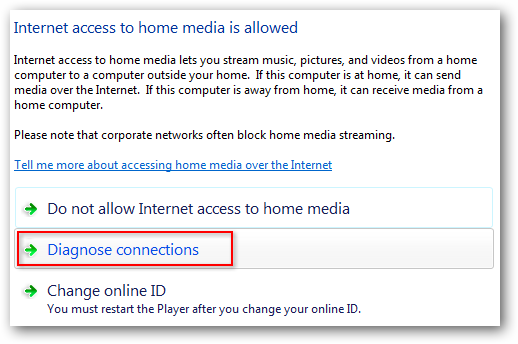
Objeví se „Diagnostický nástroj pro streamování Internetu“. Klikněte na „Informace o přesměrování portů“ v dolní části.

V okně „Informace o předávání portů“ vásnajde čísla interního i externího portu, které budete muset na routeru přeposlat. Interní číslo portu by mělo být vždy 10245. Externí číslo se bude lišit v závislosti na vašem počítači. Společnost Microsoft také doporučuje předávání portu 443.
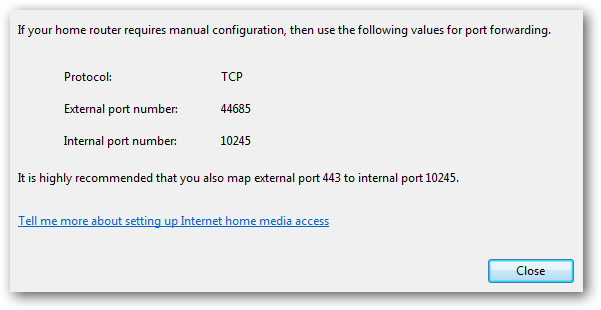
Konfigurace směrovače
Dále budete muset na domovském směrovači nakonfigurovat předávání portů. Ukážeme vám kroky pro router Linksys WRT54GL, ale kroky pro přesměrování portů se budou lišit od routeru k routeru.
Na konfigurační stránce Linksys klikněte v horní části na kartu Správa, poté na kartu „Aplikace a hraní her a poté pod ní kartu„ Rozsah portů vpřed “.

Do pole „Aplikace“ zadejte název. Může to být libovolné jméno. Do polí „Start“ a „End“ zadejte číslo portu. Do sloupce IP adresa zadejte IP adresu vašeho domácího počítače. Zaškrtněte políčko pod „Povolit“. Proveďte to pro interní i externí čísla portů a port 443. Po dokončení klikněte na tlačítko „Uložit nastavení“.
Poznámka: Důrazně doporučujeme, abyste svůj domácí počítač nakonfigurovali pomocí statické adresy IP

Až budete připraveni přehrávat vaše média přes internetInternet, otevřete Windows Media Player a vyhledejte svůj hostitelský počítač a uživatelské jméno uvedené v části „Ostatní knihovny“. Kliknutím na něj rozbalte seznam a zobrazte své knihovny médií. Vyberte knihovnu a soubor, který chcete přehrát.

Nyní si můžete vychutnat streamování médií přes internet.

Závěr
Zjistili jsme, že streamování médií přes internet funguje docela dobře. Při streamování videa jsme však viděli ztrátu kvality. Soubory Recorded TV .wtv a dvr-ms se nepřehrály vůbec.
Podívejte se na náš předchozí článek a zjistěte, jak streamovat sdílení médií a streamovat média mezi počítači se systémem Windows 7 v domácí síti.








